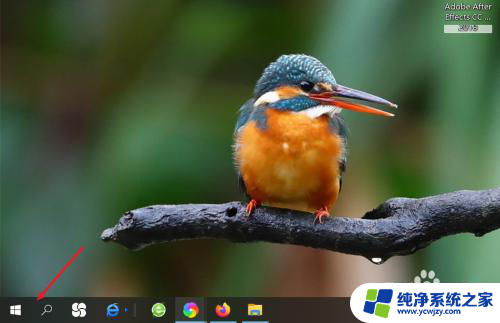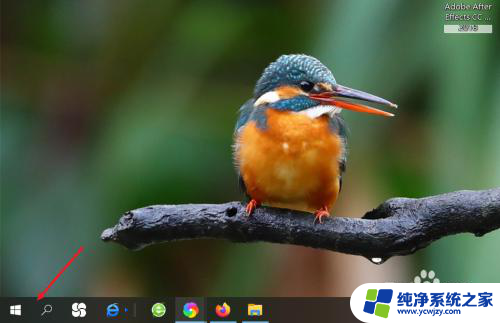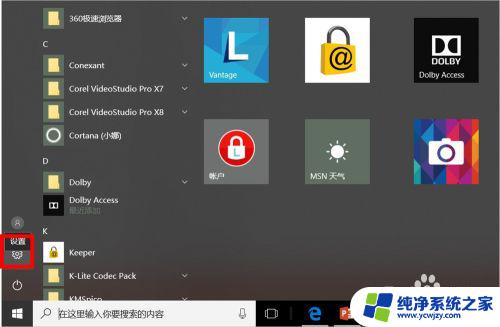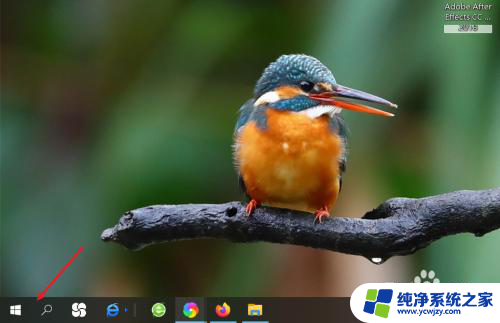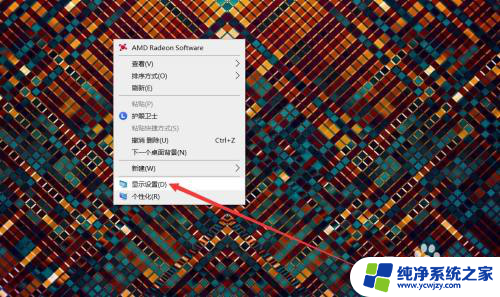笔记本上的鼠标触控没反应 笔记本触摸鼠标没有反应怎么调整
更新时间:2023-10-28 10:09:33作者:jiang
笔记本上的鼠标触控没反应,在现代科技高速发展的今天,笔记本电脑成为我们生活中不可或缺的工具之一,有时候我们在使用笔记本电脑时,可能会遇到一些问题,比如鼠标触控没有反应。这种情况下,我们应该如何调整呢?本文将会介绍一些解决方法,帮助大家解决笔记本触摸鼠标没有反应的困扰。无论是对于工作还是娱乐,这些方法都将帮助您更好地使用您的笔记本电脑。
方法如下:
1.在电脑上打开开始菜单;
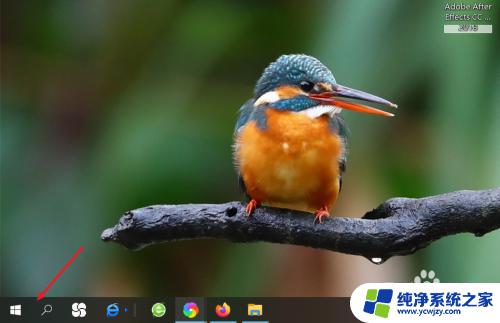
2.在开始菜单里找到控制面板并打开;
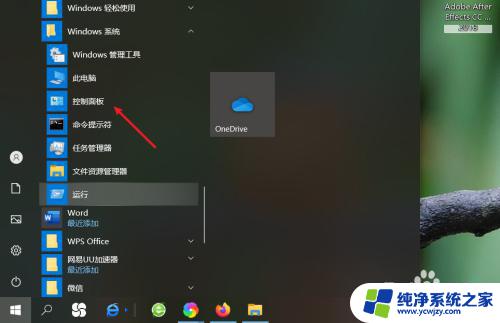
3.在控制面板里选择硬件和声音选项;
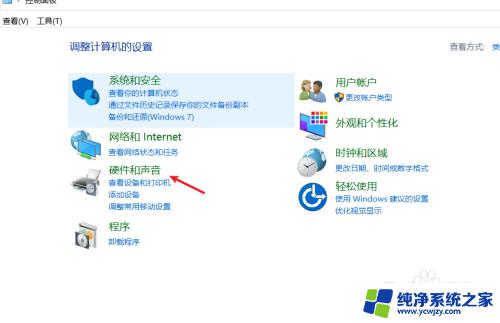
4.随后在设备和打印机项目栏中选择鼠标选项;
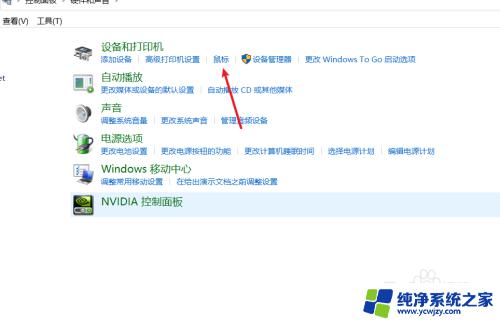
5.打开鼠标属性窗口,先要打开硬件选项。找到Synaptics TouchPad名称,查看设备当前运转是否正常;
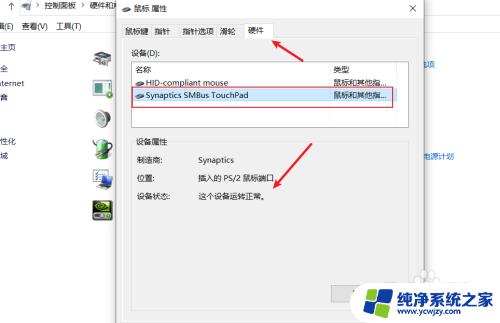
6.当正常的时候,打开鼠标键选项,调整双击速度,由快到慢速度进行调整,看看是否恢复了正常。
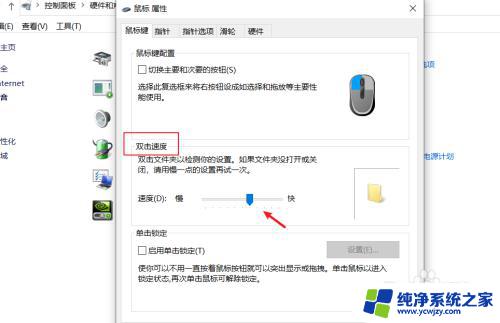
以上是有关笔记本无法使用鼠标触控的全部内容,如果您不了解相关操作,可以按照以上小编提供的方法进行操作,希望这些方法对大家有所帮助。